Když systém Windows zjistí nekompatibilní nebo poškozený ovladač pro zařízení, nepodaří se jej inicializovat. Zařízení přestane fungovat a když uživatel prozkoumá, „Systém Windows nemůže inicializovat ovladač zařízení pro tento hardware (kód 37)“ se v podokně ‚Stav zařízení‘ zobrazí chybová zpráva. Oprava tohoto problému je poměrně snadná a můžete to udělat velmi snadno.
Obsah
Oprava 1 – Prohledejte počítač
V zařízení můžete vyhledat jakékoli změny hardwaru. Systém Windows nakonec zkontroluje a zjistí jakoukoli změnu ovladače.
1. Stačí kliknout pravým tlačítkem myši na „klíč Windows“ a klepněte na „Správce zařízení“.

2. Když se ve vašem systému objeví Správce zařízení, klikněte na „Akce“ na liště nabídek.
REKLAMA
3. Zde klepněte na „Vyhledejte změny hardwaru” pro vyhledání změn hardwaru pro váš systém.
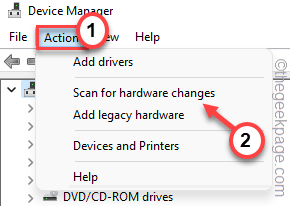
Systém Windows nyní vyhledá chybějící hardware a znovu jej nainstaluje. Tento proces obvykle trvá několik sekund. Vyzkoušejte, zda to funguje.
Oprava 2 – Odinstalujte poškozený ovladač
Toto je nejvýraznější řešení tohoto problému. Zkuste odinstalovat ovladač zařízení ze Správce zařízení a restartujte počítač.
1. Nejprve stiskněte tlačítko Win klíč a R klíče najednou.
2. Poté zadejte „devmgmt.msc“ a klepněte na „OK” pro přístup do Správce zařízení.
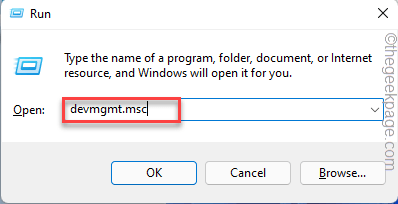
3. Na stránce Správce zařízení rozbalte ovladač zařízení, se kterým se potýkáte s tímto problémem.
4. Nyní klepněte pravým tlačítkem myši na ovladač a klepněte na „Vlastnosti“.
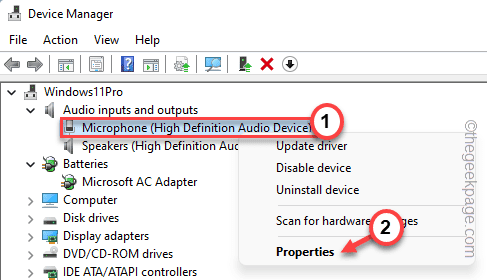
5. Nyní musíte jít do „Řidič“.
6. Poté klikněte na „Odinstalovatpřístroj“ možnost.
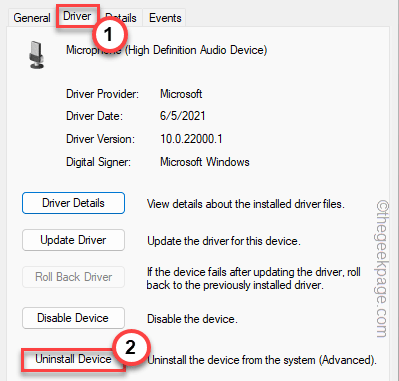
6. Ve výzvě Odinstalovat zařízení šek "Odstraňte software ovladače pro toto zařízení.“.
7. Nyní klikněte na „Odinstalovat“, abyste jej odinstalovali ze systému.
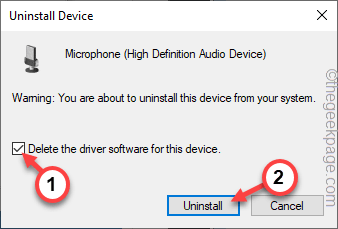
Po odinstalování ovladače vše zavřete a restartovat systém.
Pokud je zařízení externí mediální zařízení, můžete jej odpojit a znovu připojit. Při spouštění systému Windows se automaticky načte výchozí ovladač pro zařízení.
Tím se problém zaručeně vyřeší.
Oprava 3 – Aktualizujte ovladač
Pokud pro zařízení čeká na aktualizaci, nainstalujte aktualizaci ihned, abyste problém vyřešili.
1. zmáčkni Win klíč a X klávesy dohromady a uvidíte, že se objevila kontextová nabídka.
2. Poté klepněte na „Správce zařízení” pro přístup do Správce zařízení.

3. Jakmile se na obrazovce objeví Správce zařízení, klepněte pravým tlačítkem na zařízení a klepněte na „Aktualizujte ovladač“.
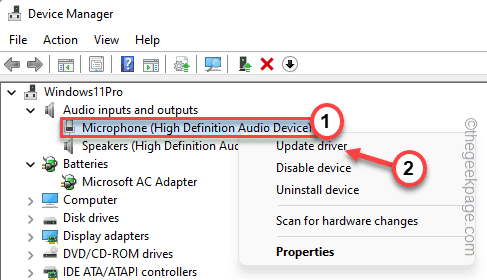
4. Nyní klikněte na „Automaticky vyhledávat ovladače” možnost vyhledání nejnovější verze ovladače.
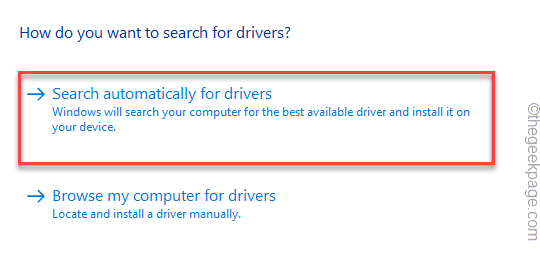
Systém Windows provede online vyhledávání a stáhne nejnovější ovladač. Pokud detekuje nejnovější ovladač, stáhne a nainstaluje jej.
5. Pokud se však zobrazí možnost „Nejlepší ovladače pro vaše zařízení jsou již nainstalovány“. Klepněte na „Vyhledejte aktualizované ovladače na webu Windows Update“.
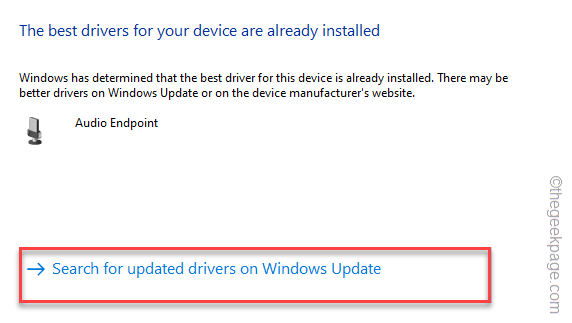
Tím budete přesměrováni na stránku Windows Update.
6. Na stránce Windows Update se podívejte, zda se daný ovladač aktualizuje nebo ne.
7. Pokud jej tam nenajdete, klikněte na „Pokročilé možnosti" na stejné stránce.
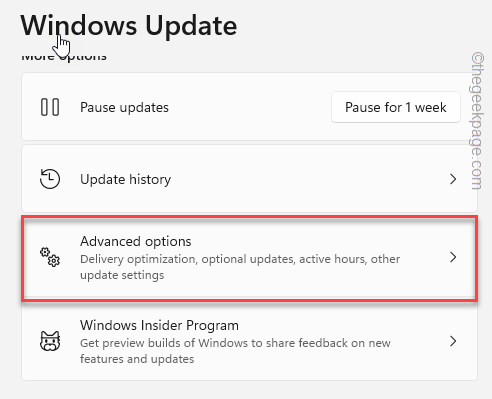
8. V pravém podokně klepněte na „Volitelné aktualizace” možnost přístupu.
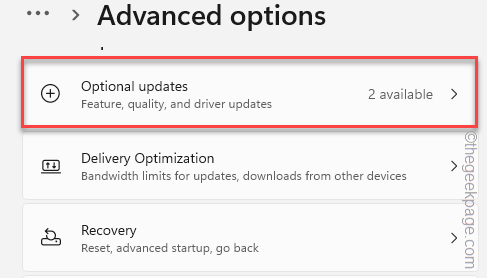
Zobrazí se seznam aktualizací ke stažení.
9. Zaškrtněte tato políčka a klikněte na „Stáhnout a nainstalovat” k instalaci těchto aktualizací.
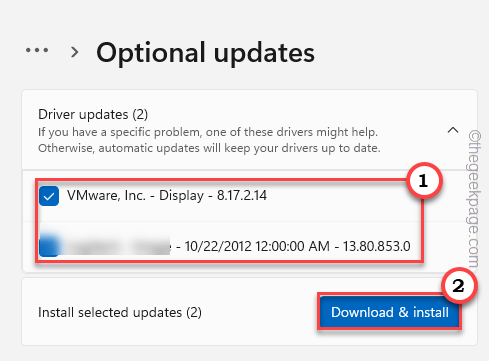
Po stažení a instalaci zkontrolujte, zda to problém nevyřeší.
Krok 1 - Stáhněte si Restoro PC Repair Tool odtud
Krok 2 - Kliknutím na Spustit skenování automaticky vyhledáte a opravíte jakýkoli problém s počítačem.


